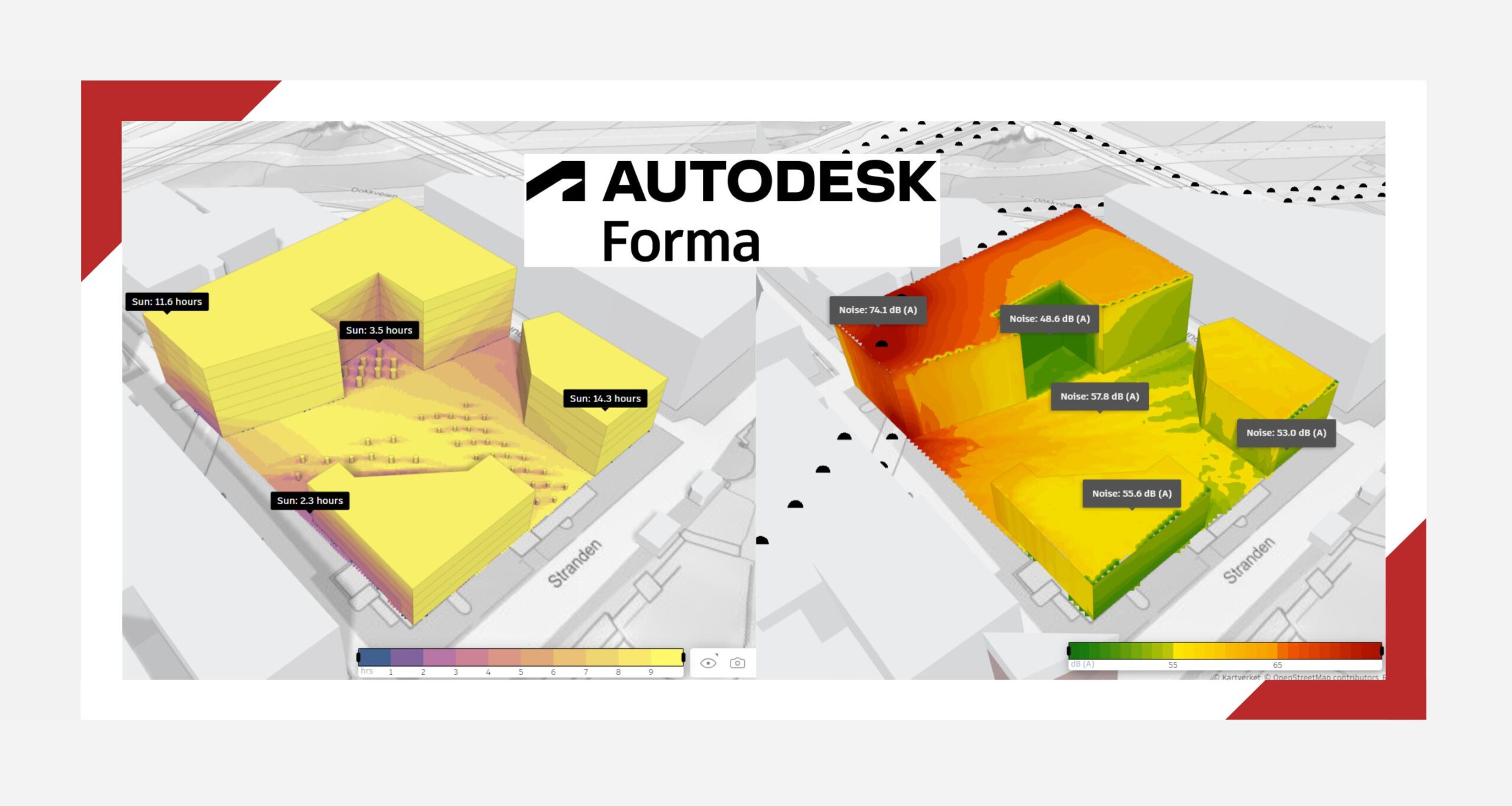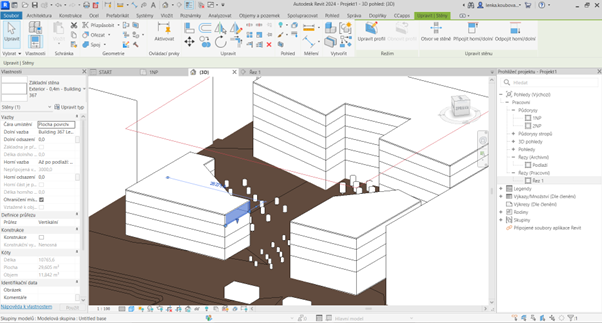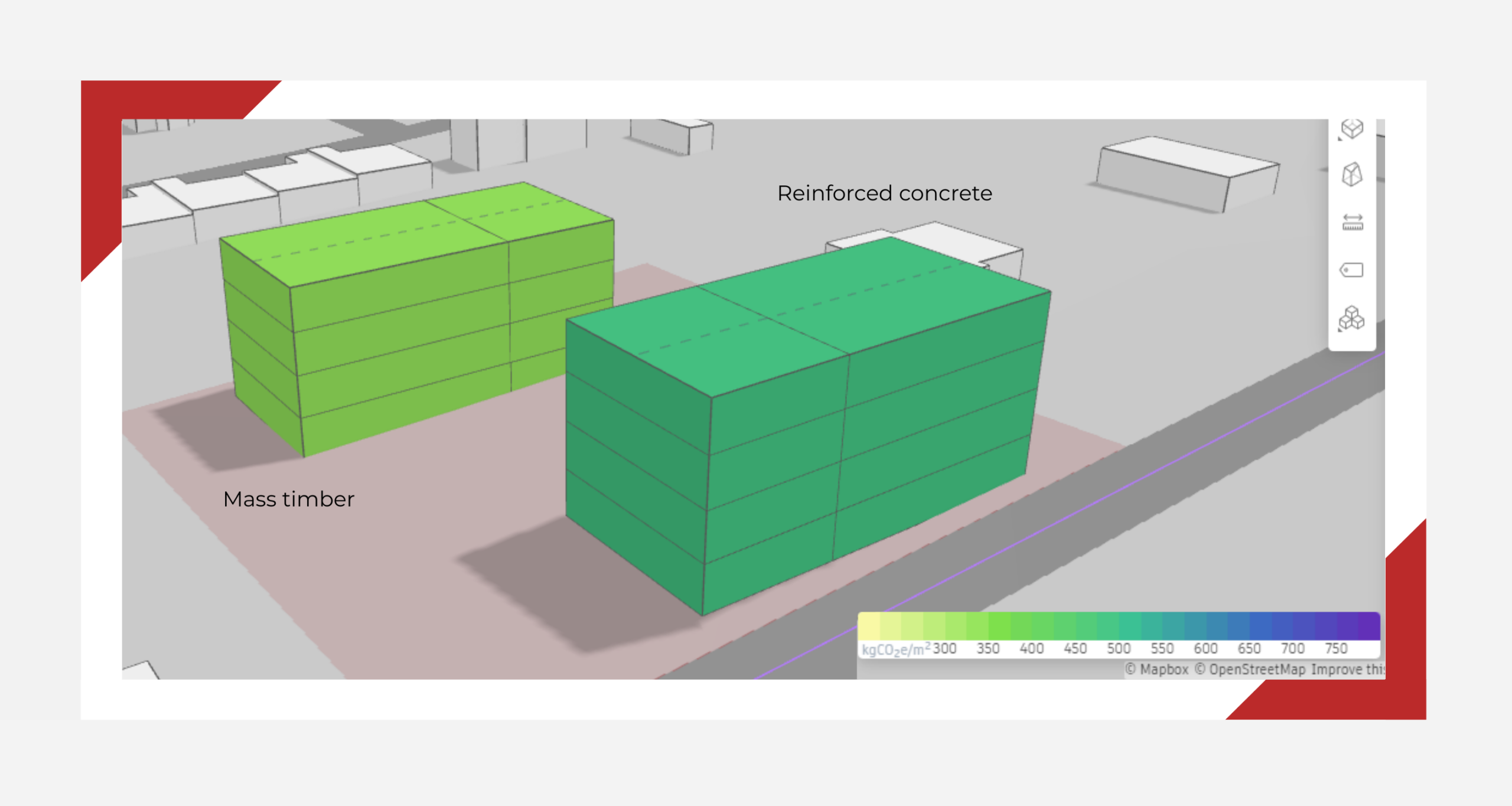Již jsme si založili model, seznámili se s uživatelským rozhraním, vypracovali návrh a provedli všechny analýzy, ale nyní máme určitě důležitou otázku. Tou je, jak tento návrh dostanu do Revitu? Nemusím to celé začít kreslit od znova? Ne, nemusíte začínat na bílém papíře. Dnes si ukážeme, jak náš model z Formy dostat do Revitu.
Poznámka autora: Vzhledem k tomu, že celá Autodesk Forma je pouze v angličtině, nebudou v článku překládané příkazy a možnosti pro lepší orientaci.
Jak dostat model z Formy do Revitu?
Abychom dostali náš model do Revitu, je potřeba si v menu v „Extension“ stáhnout Autodesk Forma Add-In for Revit, Beta, který je zde zdarma připraven. Získáte ho kliknutím na „Add Extension“. Nainstalujte si ho do počítače.
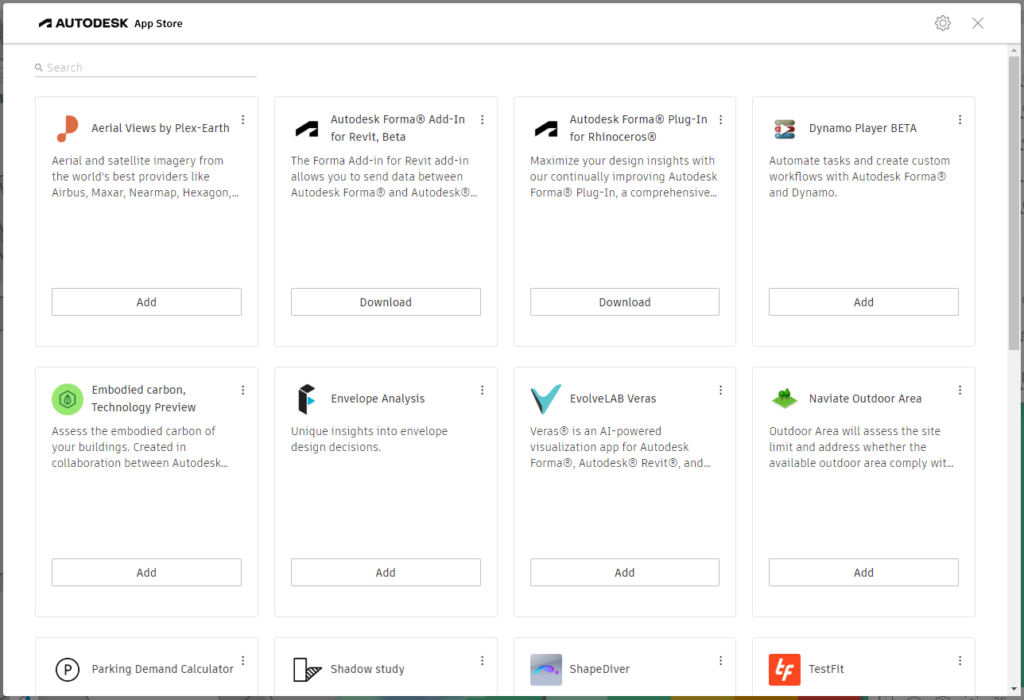
Vraťte se zpět do „Proposals“ a kliknutím na 3 tečky u varianty, kterou chceme exportovat, se Vám objeví další možnosti. Z nich si vybereme „Revit“, který nám dále nabídne i „Send to Revit (Beta). Na to klikněte a vyskočí na Vás nepatrné upozornění, že model byl odeslán do Revitu.
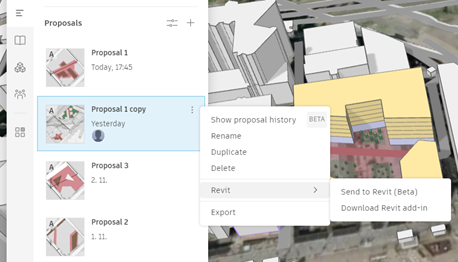
Otevřeme si Revit a vytvoříme nový projekt. Na kartě „Objemy a pozemek“ najdeme sekci „Forma“ a v té zvolíme „Load Proposal“. Add in nám načte model do Revitu.

V Revitu uvidíme podklady, které jsme načetli, jako skupiny modelů. Námi vytvořené modely se ale budou skládat ze stěn, podlah a střech, což pro nás bude výhodou v dalších pracích na modelu.
A jde to i naopak?
Ano, jde!
Je potřeba si vyexportovat situaci z Formy do Revitu stejným způsobem. V Revitu poté můžete nakreslit objekt do Vaší parcely, a nebo připojit již existující model. V add-inu v Revitu odešlete pomocí “Update Proposal” takto změněný model do Formy, tu už stačí pak jen aktualizovat a měli byste svůj model vidět.
Závěr
Dnes jsme si ukázali, jak jednoduše přenést model z Formy do Revitu a naopak a zároveň jsme zakončili tuto sérii článků.